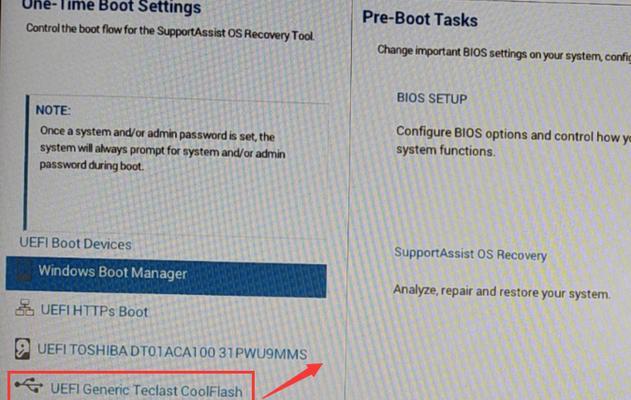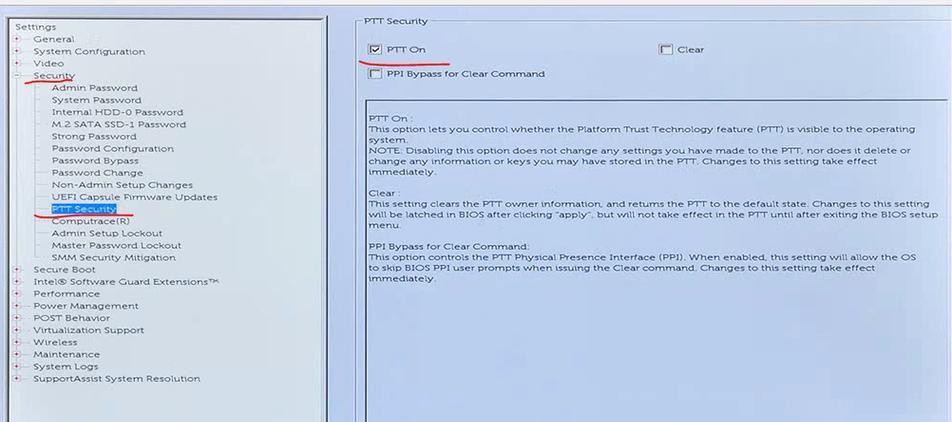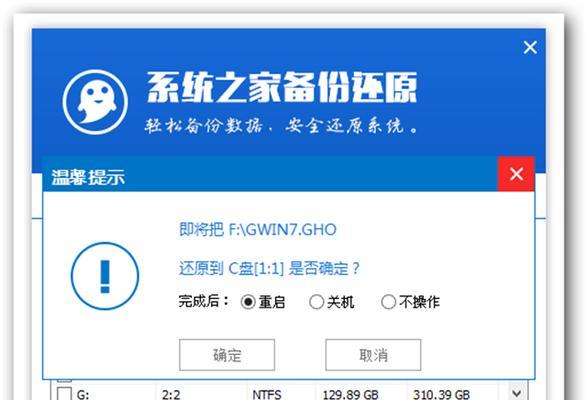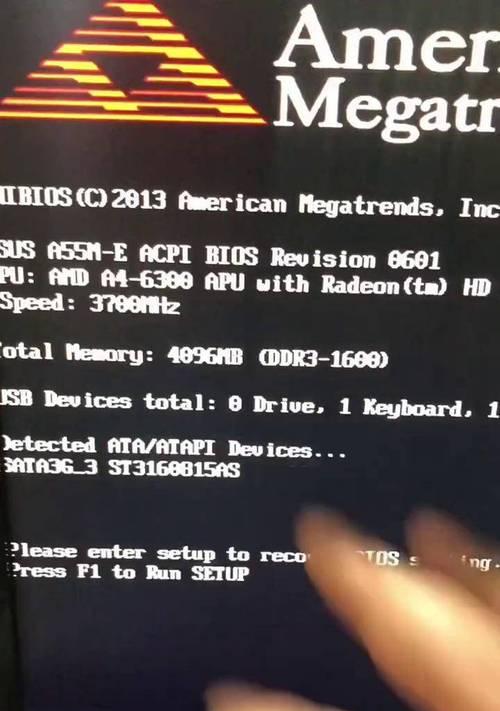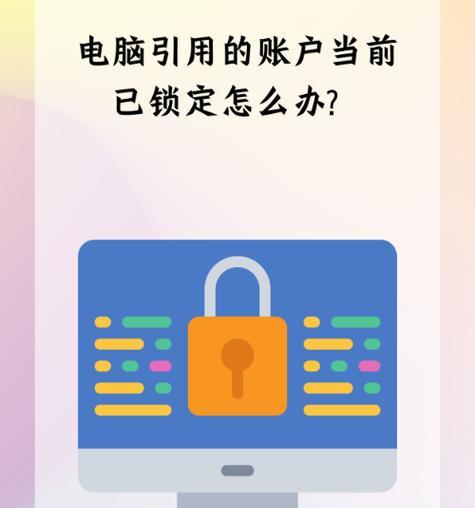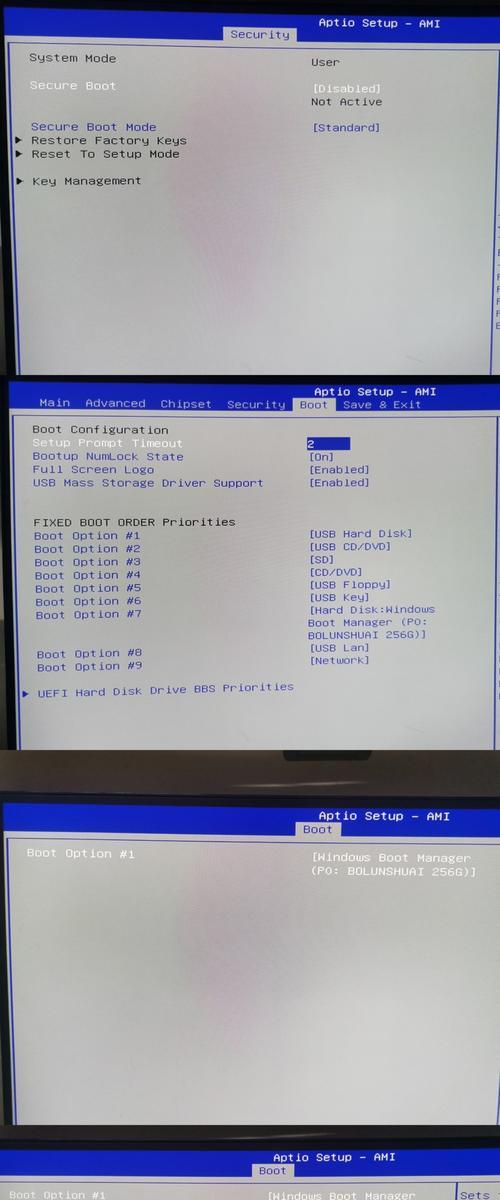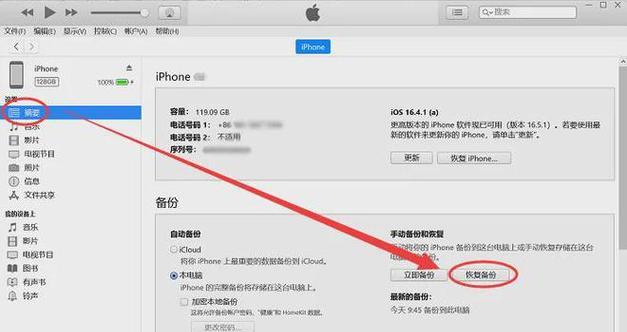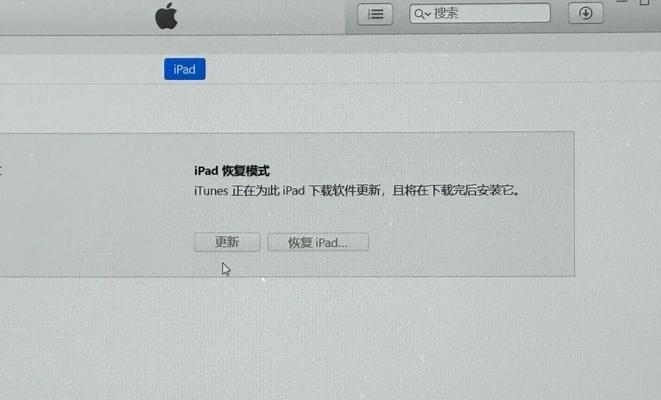在现代社会中,电脑已经成为人们生活和工作的必需品。而有时,我们可能需要重新安装操作系统来解决一些问题或更新系统版本。使用U盘安装系统已经成为一种流行的方式,这篇文章将详细介绍如何在戴尔电脑上使用U盘来装系统。下面将会给出15个的标题和内容,帮助你一步步完成这个过程。
准备工作
在开始之前,你需要准备一个空白的U盘(容量至少为8GB),一台戴尔电脑和所需的操作系统安装文件。确保你已经备份好重要的文件,并将电脑连接到电源供应。
下载操作系统安装文件
根据你的需求,前往官方网站或其他可信赖的来源,下载适合你的戴尔电脑型号和配置的操作系统安装文件。确保你选择了正确的版本和语言。
格式化U盘
插入U盘到电脑的USB接口,打开“我的电脑”,右键点击U盘并选择“格式化”。在格式化界面中选择“文件系统”为“FAT32”,并点击“开始”按钮。
创建可启动U盘
下载并安装一个可将ISO镜像文件写入U盘的工具,比如Rufus。打开该工具,在“设备”选项中选择你的U盘,然后浏览并选择刚刚下载的ISO文件。点击“开始”按钮开始创建可启动U盘。
设置电脑开机顺序
重启你的戴尔电脑,并在开机时按下F2或Delete键进入BIOS设置界面。在“启动”选项中,将可启动U盘设为第一启动顺序。保存并退出BIOS设置。
插入U盘并启动电脑
将制作好的U盘插入戴尔电脑的USB接口,并重新启动电脑。按照屏幕上的提示,选择从U盘启动。
选择语言和地区
在安装界面上选择你所需要的语言和地区设置,然后点击“下一步”继续。
接受许可协议
阅读并接受操作系统的许可协议,然后点击“下一步”。
选择安装类型
选择“自定义(高级)”安装类型,以便进行分区和格式化操作。
分区和格式化
根据你的需求,在硬盘上进行分区和格式化。如果你不确定如何操作,可以选择默认选项。
安装操作系统
选择一个分区来安装操作系统,并点击“下一步”开始安装。这个过程可能会花费一些时间,请耐心等待。
等待安装完成
操作系统将会自动进行安装,并在安装过程中多次重启电脑。请耐心等待安装完成。
设置电脑名称和用户
在安装完成后,你需要设置电脑的名称和创建用户账号。按照屏幕上的提示进行操作。
更新系统和驱动程序
安装完成后,务必更新操作系统和相关驱动程序,以确保系统的稳定性和安全性。
完成安装
恭喜你!你已经成功使用U盘在戴尔电脑上安装了操作系统。现在你可以根据自己的需求,个性化设置电脑并开始使用了!
使用U盘在戴尔电脑上安装系统是一种方便快捷的方法。通过正确的准备工作和详细的操作步骤,你可以轻松完成这个过程。记住备份重要文件、选择正确的操作系统版本、设置正确的启动顺序、分区和格式化硬盘等步骤是非常重要的。希望这篇文章对你有所帮助!